Comment voir ce que votre Mac est en train de charger au démarrage avec KnockKnock

Si vous êtes un utilisateur expérimenté Mac, vous avez probablement installé beaucoup de logiciels pour les supprimer plus tard. Mais combien de ces applications, pilotes et outils de personnalisation essaient encore de faire des choses quand votre Mac démarre?
Si vous êtes comme moi, vous n'en avez aucune idée, c'est pourquoi il est bon que KnockKnock existe. Ce programme gratuit vous donne un aperçu de tous les logiciels persistants sur votre Mac, essentiellement tout ce qui démarre lorsque votre Mac le fait. Les informations vont bien au-delà de ce que vous pouvez voir dans les Préférences Système et sont présentées clairement dans une interface utilisateur unique.
CONNEXION: Comment obtenir une notification à chaque démarrage d'une application à l'aide de la webcam de votre Mac
KnockKnock vient de Objective See, un membre de confiance de macOS communauté de sécurité derrière une variété d'outils de sécurité, dont un nous avons recommandé de savoir quand la caméra de votre Mac est active. L'installation est simple: il suffit de télécharger le fichier ZIP, cliquez dessus pour le décompresser, puis faites glisser l'icône dans votre dossier Applications.
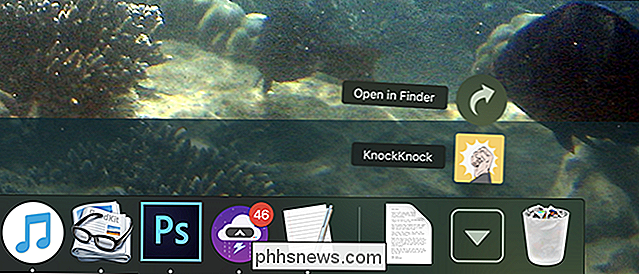
Lancez KnockKnock et vous verrez une interface utilisateur simple. Cliquez sur le bouton "Démarrer l'analyse" pour commencer.
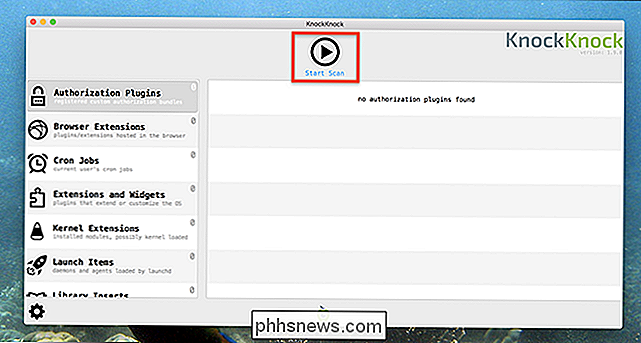
Votre mot de passe vous sera demandé
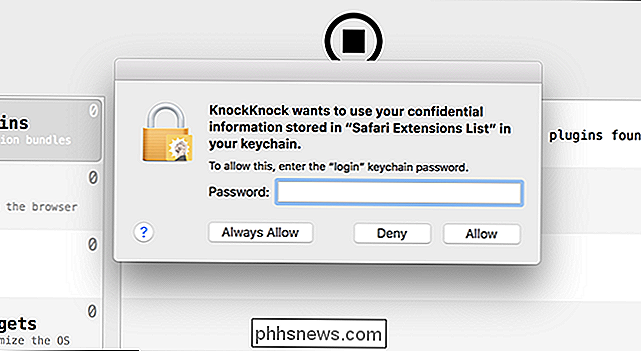
L'analyse ne devrait pas durer plus d'une minute ou deux
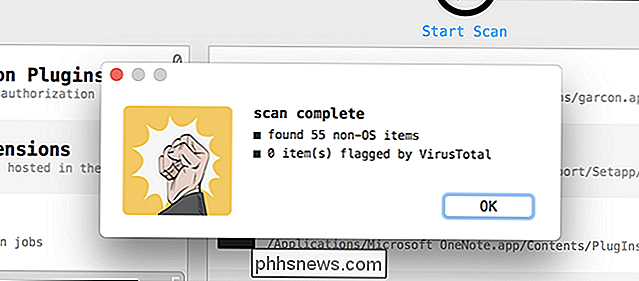
Une fois l'analyse terminée, vous pouvez commencer Parcourir les résultats, qui sont divisés en sections
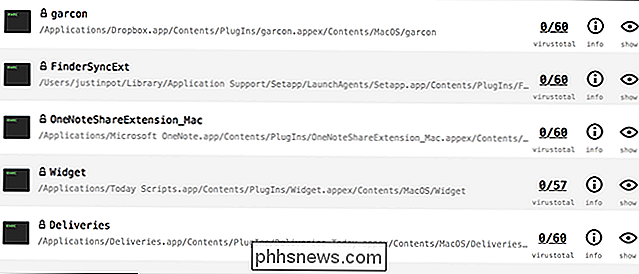
CONNEXES: Comment activer ou désactiver les extensions pour personnaliser votre Mac
Par exemple, il y a la section extensions MacOS, qui comprend des outils qui permettent aux applications de intégrer avec Finder, Centre de notifications, et plus encore. Vous verrez le nom de l'extension et son emplacement dans votre système de fichiers, ainsi que les informations de VirusTotal.
Cela signifie que, d'un coup d'œil, vous saurez ce qu'est un objet, où il se trouve sur votre ordinateur et c'est susceptible d'être un malware. Vous trouverez également des boutons permettant d'extraire plus d'informations et d'ouvrir une fenêtre du Finder à l'emplacement du fichier
ASSOCIATED: Mac OS X: Modifier les applications qui démarrent automatiquement à la connexion
. vous obtenez à partir des Préférences Système, et vous pouvez utiliser cette même approche pour voir vos éléments de connexion macOS.
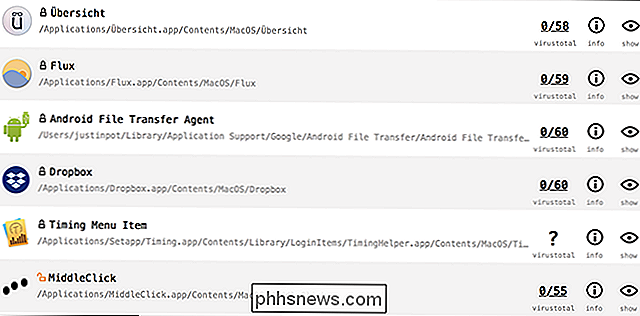
Mais nous commençons tout juste. Ce qui rend KnockKnock vraiment utile, ce sont les catégories plus avancées, comme les extensions de noyau.
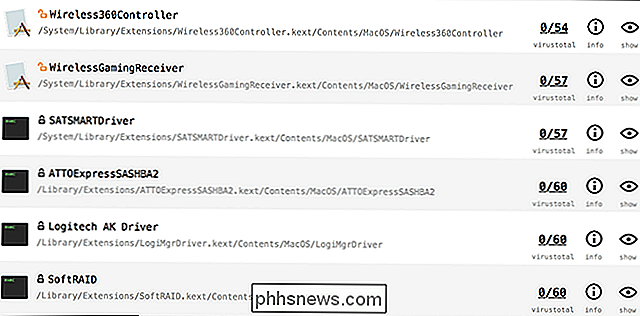
Les extensions de noyau sont des logiciels qui s'interfacent avec le système d'exploitation au niveau du noyau, et ce n'est pas une bonne idée.
Les serrures à côté des listes sont importantes à noter. Pour décomposer rapidement:
- Un verrou vert signifie que quelque chose est signé par Apple lui-même. Vous ne les verrez que si vous incluez spécifiquement les éléments du système d'exploitation dans les préférences.
- Un verrou fermé noir signifie que quelque chose est un tiers, mais correctement signé
- Un verrou ouvert orange signifie que quelque chose n'est pas signé. , dans la capture d'écran ci-dessus, vous pouvez voir que mon extension Wireless360Controller (un pilote XBox 360) est non signé, ce qui signifie que je ne devrais probablement pas le garder. Heureusement, je peux localiser le pilote dans le Finder et supprimer l'extension du noyau.
Il va sans dire que la suppression des extensions du noyau n'est pas une bonne idée si vous ne savez pas ce que vous faites, car vous pourriez casser des choses. KnockKnock vous donne un moyen de vérifier ce que votre Mac est en train de faire au démarrage.
C'est un excellent outil pour tous ceux qui veulent en savoir plus sur le logiciel tournant sur leur Mac, et vous en donner un plus moyen de rester au top de la menace croissante de logiciels malveillants Mac.

Comment restaurer Microsoft Office Picture Manager dans Office 2013 ou 2016
Si vous utilisez Microsoft Office 2013 ou 2016, vous avez peut-être remarqué que Microsoft Office Picture Manager n'est pas inclus . Picture Manager était inclus dans Office 2010 et versions antérieures et vous permettait de visualiser, de modifier et de gérer facilement les images. Microsoft n'a pas mis à jour Picture Manager depuis Office 2003, ce qui fait que le programme est obsolète et obsolète.

Comment configurer Google Cardboard sur Android
Si vous avez envie de goûter à cette nouvelle réalité virtuelle, Google Cardboard est de loin le moyen le moins cher (et le plus facile) d'obtenir dans l'action. Bien sûr, ce n'est pas aussi bon que le HTC Vive, l'Oculus Rift, ou même le Samsung Gear VR ou Google Daydream, mais c'est quand même un bon d'expérience pour le petit investissement.



